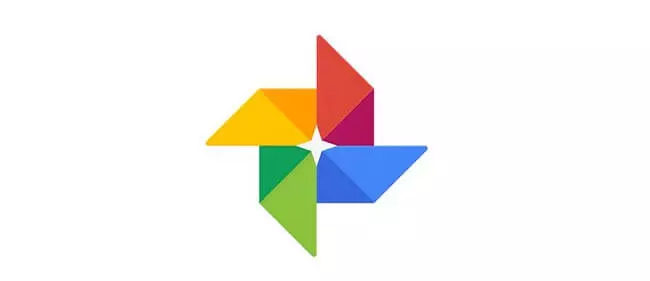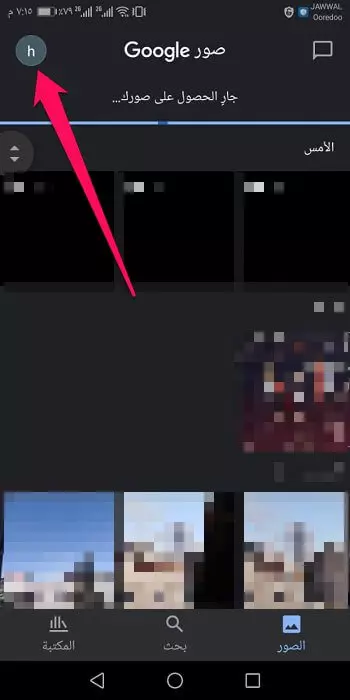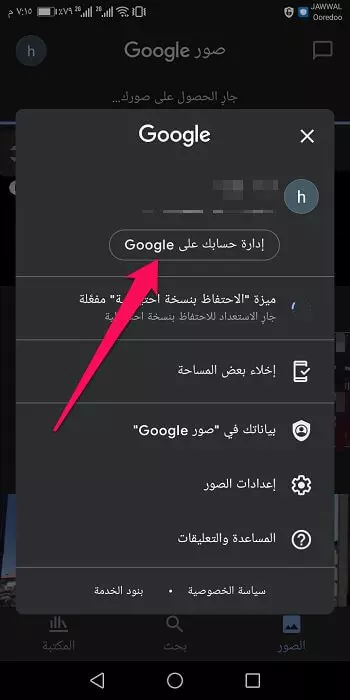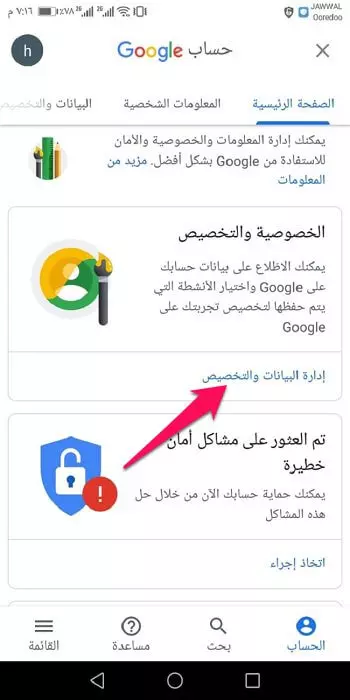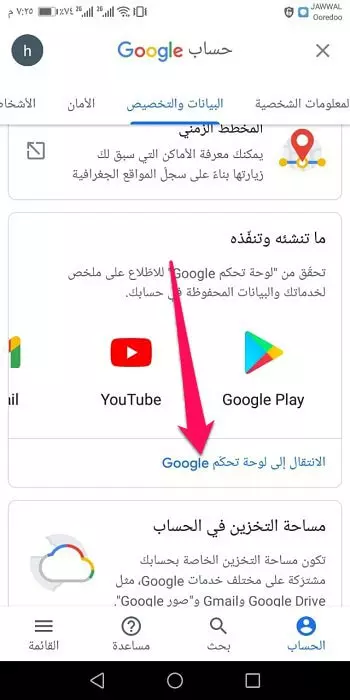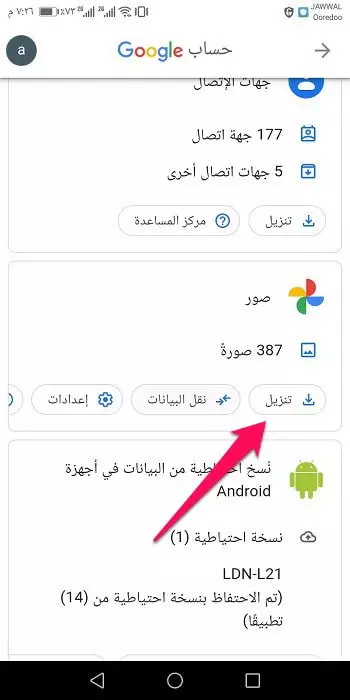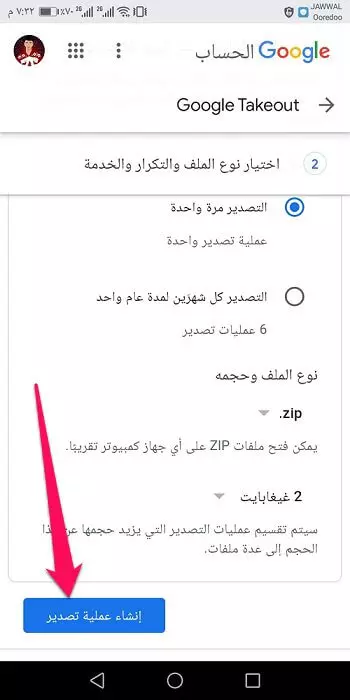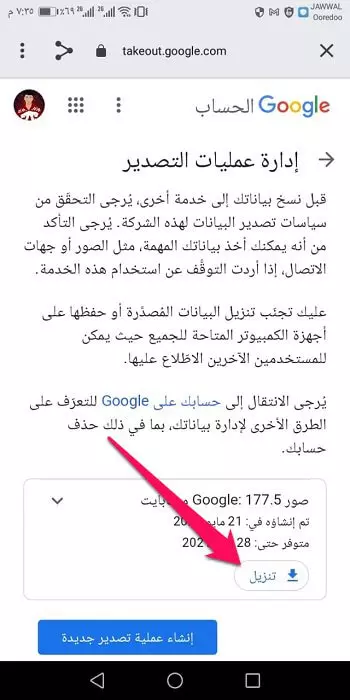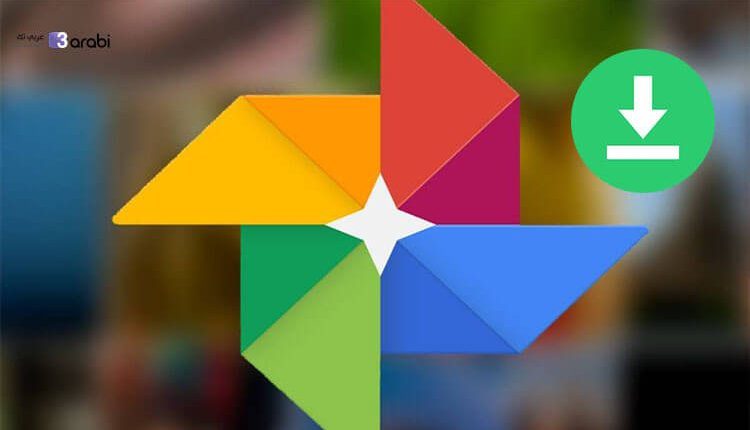
كيفية تحميل كافة الصور من تطبيق Google Photos بنقرة واحدة
تحميل كافة الصور من تطبيق Google Photos ، أنهت شركة Google التخزين المجاني غير المحدود للمستخدمين على مستوى العالم في تطبقيها المشهور صور جوجل. فاعتبارًا من 1 يونيو 2021، ستحتاج إلى الدفع مقابل استخدام خدمة صور Google وذلك بمجرد انتهاء الحد الأقصى للتخزين المجاني البالغ 15 جيجابايت. إذا كنت تستخدم صور Google لسنوات وتريد الاستمرار في استخدام الخدمة مجانًا، فقم بنسخ جميع بياناتك احتياطيًا اليوم وإنشاء بعض المساحة. حيث أنك هنا يجب عليك أن تقوم بتحميل كافة الصور الموجودة في التطبيق إلى هاتفك واستخدام المساحة المجانية من جديد. وفي هذا الموضوع سنتعرف على كيفية تحميل كافة الصور من تطبيق Google Photos بنقرة واحدة.
مساحة التخزين المجانية في تطبيق Google Photos
تعمل Google على تغيير سياسة التخزين الخاصة بها للحسابات المجانية. حيث تنص السياسة على أن ميزة التخزين السحابي غير المحدودة للصور على صور Google ستنتهي. لذلك، سيكون لديك 15 غيغابايت فقط من التخزين السحابي، والتي سيتم توزيعها بين صور Google و Google Drive و Gmail و Google Slides وحتى مستندات Google. بمجرد استنفاد هذه السعة التخزينية المجانية البالغة 15 غيغابايت، يمكنك إما شراء خطة اشتراك Google One بدءًا من 18 دولار في السنة مقابل سعة تخزين إضافية تبلغ 100 غيغابايت. فيما يصل الاشتراك إلى 90 دولار سنويًا مع تخزين سحابي 2 تيرابايت.
إذا كنت لا تريد إنفاق أي شيء على مساحة تخزين إضافية، فيمكنك حذف بعض الصور أو مقاطع الفيديو لتوفير مساحة لخدمات Google الأخرى. هناك طريقة أخرى تتمثل في تنزيل بعض أو كل صورك وتخزينها على محرك أقراص ثابت أو في هاتفك الأندرويد إذا كنت تمتلك المزيد من المساحة على هاتفك. لن يكلفك هذا فلساً واحداً وستكون قادرًا أيضًا على الحفاظ على لحظاتك التي لا تُنسى. في هذه المقالة، سنتعرف على كيفية تنزيل بياناتك من الصور لتحرير بعض المساحة في خدمة Google Photos.
كيفية تحميل كافة الصور من تطبيق Google Photos بنقرة واحدة
سبق وأن تحدثنا على طريقة تمكنك من نقل بياناتك من تطبيق Google Photos إلى خدمة تخزين سحاب أخرى. ولكن هنا سنمكنكم من تحميل كافة البيانات الموجودة في هذه الخدمة التي أصبحت محدودة إلى هاتفك الأندرويد بنقرة زر واحدة.
خطوات تنزيل بيانات صور Google للهاتف
في البداية، قم بفتح تطبيق Google Photos سواء في هاتفك الأندرويد أو هاتفك الذي يعمل بنظام iOS.
من الواجهة الرئيسية لحسابك انقر على أيقونة الصورة الخاصة بحسابك في التطبيق. حيث ستظهر لك نافذة بها بعض الخيارات. هنا انقر على خيار إدارة حسابك على Google.
سيتم نقلك الآن إلى واجهة جديدة من حساب Google الخاص بك. فهنا انقر على خيار إدارة البيانات والتخصيص وذلك في أسفل حقل الخصوصية والتخصيص.
الآن في الخيار الثاني يكفي فقط أن نقوم بتحديد حقل ما تنشئه وتنفذه، ومن أسفل منها ستجد خيار الانتقال إلى لوحة تحكم Google اضغط على هذا الخيار.
هنا، من الشاشة التالية التي ظهرت لك، قم بالتمرير إلى الأسفل قليلًا حتى تجد تطبيق صور Google. ستجد أسفل منه خيارات عدة ومن بينها خيار تنزيل فانقر عليه.
الآن يجب عليك أن تحدد الحساب الذي تود من خلاله تحميل الصور كافة من حسابك عليه. فاختر أي من الحسابات التالية لديك.
بهذا سنبدأ الآن عملية تحميل كافة الصور من تطبيق Google Photos. فهنا انقر على خيار الخطوة التالية.
في النهاية يجب عليك أن تحدد خيارات تصدير كافة الصور من تطبيق صور جوجل، وبمجرد ضبط هذه الإعدادات انقر على خيار إنشاء عملية تصدير.
يكفي فقط الانتظار إلى حين أن يتم عمل تصدير لكافة الصور والألبومات في التطبيق. حيث من الممكن أن يستغرق ساعات وذلك حسب حجم البيانات لديك. وفي النهاية سيكون بإمكانك تحميل تلك الصور بنقرة واحدة. حيث يمكنك الضغط على خيار تنزيل وسيبدأ التنزيل على شكل ملف مضغوط.